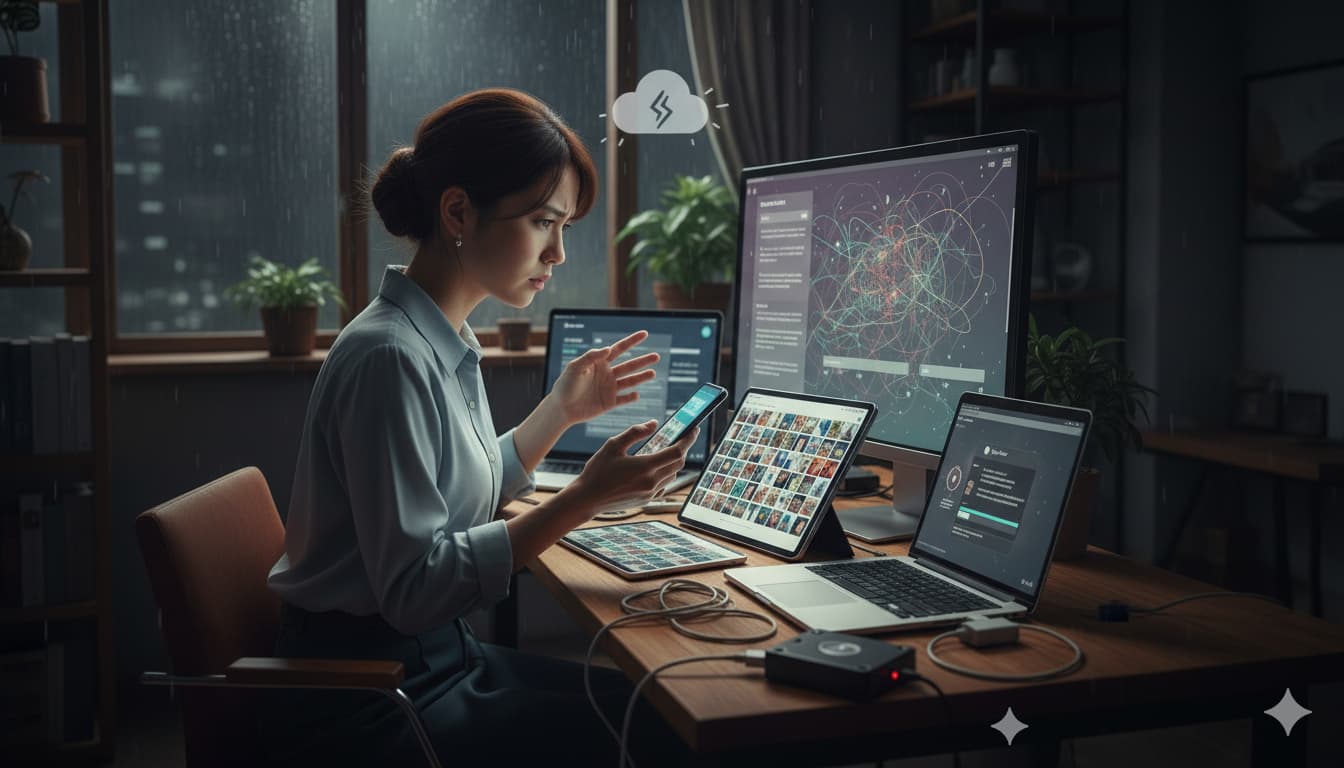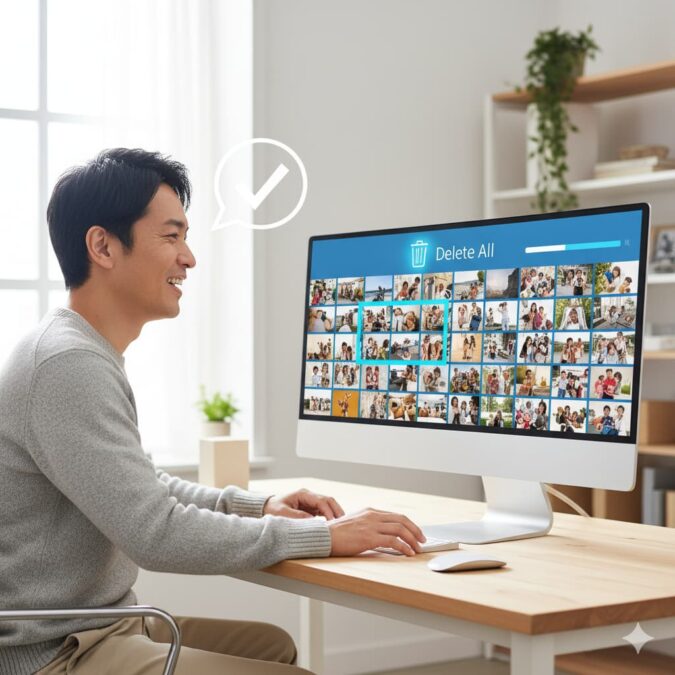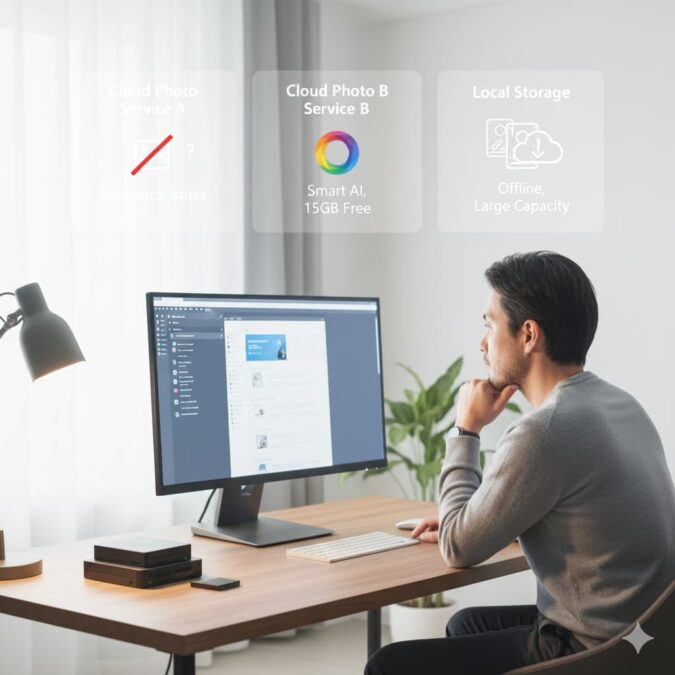アマゾンフォト 使いにくいと感じていませんか?写真のアップロードと同期がうまくいかない、写真の検索と整理が難しい、または写真の共有方法がわかりにくいといった理由で、利用をためらっている方も多いかもしれません。Amazonフォトはプライム会員にとって魅力的なサービスですが、Amazonフォトの知っておくべきメリット デメリットが存在します。例えば、「無制限」は本当?プライム会員でも動画は別料金なのか、アップロードすると画質が落ちる?といった疑問や、「他人に見られる」は本当?というプライバシー設定の注意点も気になるところです。この記事では、そうした「使いにくい」を解消する便利な使い方・設定術から、万が一のためのAmazonフォトの写真を一括削除する方法、Amazonフォトをやめたい時の解約・移行手順、さらにはアマゾンフォトが使いにくいと感じた場合に代わりに検討したい写真ストレージまで、幅広く解説していきます。
この記事のポイント
- Amazonフォトが「使いにくい」と言われる具体的な理由
- プライバシーや画質に関する疑問への回答
- 「使いにくい」を解消する便利な設定術と使い方
- 解約手順や代替となるストレージサービス
アマゾンフォトが使いにくいと言われる要因
- 写真の検索と整理が難しい
- 写真の共有方法がわかりにくい
- 写真のアップロードと同期がうまくいかない
- 「他人に見られる」は本当?プライバシー設定
- 「使いにくい」を解消する便利な使い方・設定術
写真の検索と整理が難しい
Amazonフォトが使いにくいと感じる最大の理由の一つに、写真の検索と整理の難しさが挙げられます。特に、Googleフォトのような直感的な時系列表示と強力な検索機能に慣れているユーザーほど、その違いに戸惑うことが多いようです。
具体的には、スマートフォンアプリ版において「アルバム一覧がすぐに出ない」「アルバム名での部分一致検索ができない」「UI(ユーザーインターフェース)が全体的にごちゃごちゃしている」といった点が指摘されています。写真が数百枚程度なら問題ありませんが、数千枚、数万枚と増えていくと、特定の写真を探し出すのが非常に困難になります。
アプリ版の主な課題(ユーザーの声より)
知恵袋によれば、多くのユーザーがアプリ版の操作性に不満を持っており、特に以下の3点が苦手だと感じています。
- アルバムへのアクセスの悪さ: 写真管理の基本である「アルバム」タブが、時系列の「写真」タブや「おすすめ」タブに埋もれがちで、直感的にアクセスしにくい。
- アルバム名での検索機能の不足: 作成したアルバム名で直接検索する機能が弱い、または備わっていないと感じるユーザーが多い。
- 画面構成の複雑さ: 「おすすめ」「プリントサービス」「思い出」など、Amazonが推奨する機能への導線が目立ちすぎ、純粋なストレージ・ビューワーとしてのシンプルさに欠ける。
しかし、これらの問題の多くは、PCまたはスマートフォンのブラウザ版(Web版)を利用することで解決します。ブラウザ版は、PCでの写真管理を想定したインターフェースになっており、アルバム一覧の表示や、ドラッグ&ドロップによる写真の整理、複数選択の容易さなど、管理機能が充実しています。
もしアプリの操作性に強いストレスを感じる場合は、スマートフォンのブラウザでAmazonフォトを開き、そのページを「ホーム画面に追加」してアプリのように使うことを強く推奨します。これにより、アプリ版の同期機能を利用しつつ、実際の閲覧や整理は高機能なブラウザ版で行う、という使い分けが可能になります。
写真の共有方法がわかりにくい
写真の共有方法がわかりにくい、あるいは「意図せず共有してしまうリスクが怖い」という点も、使いにくさの一因となっています。Amazonフォトには「ファミリーフォルダ」という非常に強力な共有機能がありますが、この仕様を正確に理解していないと、プライベートな写真を意図せず他人に見られてしまう可能性があります。
ファミリーフォルダの仕組みと注意点
ファミリーフォルダは、プライム会員(オーナー)が最大5人まで他のユーザーを招待し、合計6人で写真や動画を共有できる機能です。非常に便利な反面、以下の点に細心の注意が必要です。
最大の注意点は、「ファミリーフォルダ」にアップロード(または追加)した写真は、招待したメンバー全員に即座に共有されるという点です。個人のバックアップ用ストレージと、家族の共有アルバムが混同されやすいUIになっているため、「個人の写真をバックアップしたつもりが、ファミリーフォルダに入れてしまった」というミスが起こり得ます。
補足:招待された側も「写真無制限」の恩恵を受けられる
ファミリーフォルダの隠れた最大のメリットとして、招待されたメンバー(プライム会員である必要はありません)も、自分専用のアカウントで写真を容量無制限で保存できるようになります。つまり、プライム会員1人分の料金で、最大6人がそれぞれ写真無制限の恩恵を受けられるのです。これはAmazonフォトの非常に強力な特典です。(出典:Amazon Photos公式ヘルプ「ファミリーフォルダについて」)
また、アルバム単位での共有(特定のリンクを発行する方式)も可能ですが、操作が簡単すぎるために共有設定のミスが起こりやすいという側面もあります。「リンクを知っている全員がアクセス可能」な設定になっていないか、共有を停止したい場合にどう操作すればよいかなど、プライバシー設定には常に注意を払いましょう。
写真のアップロードと同期がうまくいかない
写真のアップロードと同期がうまくいかないという技術的な問題も、ユーザーを悩ませる一因です。自動バックアップ(自動保存)は非常に便利な機能ですが、意図した通りに動作しないケースが散見されます。
具体的には、「自動保存をONにしているのに、一部の写真だけがアップロードされない」「スマートフォンのバッテリー消費が激しい」「同期に非常に時間がかかる」「バックグラウンドでのアップロードが途中で停止する(特にiOSデバイスでアプリを閉じている時)」といったトラブルが報告されています。
さらに深刻なのは、「モバイルデータ通信でのバックアップをOFFにしているはずなのに、ギガ(通信量)を大量に消費した」というケースです。これは設定の誤解やアプリの不具合の可能性があります。
今すぐ確認すべきアップロード設定
トラブルを防ぐため、Amazonフォトのアプリを開き、「その他」→「設定」→「アップロードの設定」を必ず確認してください。
- 写真の保存(自動保存): ONになっているか。
- 携帯データの使用(写真・ビデオ): 両方ともOFFを強く推奨します。これをONにすると、Wi-Fi環境がなくてもバックアップが実行され、通信制限の原因となります。
- ビデオの保存: ON/OFFを選択できます。動画は容量制限(5GB)があるため、Wi-Fi環境下でもむやみにアップロードしたくない場合はOFFにしておき、必要な動画だけ手動でアップロードするのが賢明です。
- Wi-Fi接続時のみアップロード: この設定がONになっていることを確認してください。
また、スマートフォンのOS(iOSやAndroid)側で、「省電力モード」や「バッテリーセーバー」が作動していると、バックグラウンドでのアプリ動作(同期)が強制的に制限される場合があります。同期がうまくいかない時は、アプリの設定だけでなく、スマートフォンのバッテリー設定も見直してみましょう。
「他人に見られる」は本当?プライバシー設定
Amazonフォトの利用を検討する上で、「「他人に見られる」は本当?」というプライバシーに関する不安は非常に重要です。クラウドサービスという性質上、漠然とした不安を感じる方も多いでしょう。
結論から言えば、初期設定のまま個人で利用している限り、自分の写真が意図せず他人に公開されることはありません。Amazonが勝手に写真を公開することはなく、セキュリティも確保されています。
しかし、これは全てのクラウドサービスに共通する注意点ですが、ユーザー自身の設定ミスや操作ミス、あるいはアカウント管理の不備によって、情報流出のリスクが現実のものとなります。
注意すべきプライバシー設定とリスク
Amazonフォトで特に注意すべき点は、「共有」操作、「ファミリーフォルダ」の扱い、そして「アカウント管理」です。
情報流出の主なリスク
- 共有リンクの誤送信: アルバムや写真を共有するために発行したURLを、LINEやメールで間違った相手に送ってしまうケースです。
- ファミリーフォルダへの誤アップロード: 前述の通り、プライベートな写真を、意図せずファミリーフォルダ(共有フォルダ)に保存してしまうヒューマンエラーです。
- アカウントの共有(最重要): Amazonのショッピングアカウントとフォトのアカウントは共通です。もし家族で買い物のためにAmazonアカウント(メールアドレスとパスワード)を共有している場合、そのアカウントに紐づくAmazonフォト内の全写真が、家族全員から丸見えになります。
- Amazon Echo Showなどデバイス連携: Amazon Echo Showのようなスマートディスプレイ端末では、ホーム画面にAmazonフォトの写真を自動でスライドショー表示する機能があります。この設定をONにしていると、来客時などに、見られたくない写真が意図せず表示されてしまうリスクがあります。
これらのリスクは、ユーザーが設定や使い方を正しく理解し、注意深く運用することで回避可能です。特に見られたくない重要な写真は「非表示」に設定する(一覧から見えなくする)などの対策も有効です。ただし、この「非表示」機能には現在、パスワードロック機能は備わっていないようですので、あくまで簡易的な目隠しとして機能します。
「使いにくい」を解消する便利な使い方・設定術
Amazonフォトが「使いにくい」と感じる点の多くは、その特性を理解し、設定や使い方を工夫することで解消できる場合があります。高機能なサービスを使いこなすためのヒントを紹介します。
アプリ版ではなく「ブラウザ版」を併用する
繰り返しになりますが、最も効果的な対策は「アプリ版とブラウザ版の使い分け」です。 前述の通り、アプリ版の操作性(UI)には不満の声が多く聞かれます。もし「アルバム一覧を快適に見たい」「アルバム名で検索したい」「写真をまとめて整理したい」という場合は、スマートフォンのブラウザ(SafariやChrome)やPCでAmazonフォトにアクセスする方法が非常に有効です。
以下のように役割分担するのがおすすめです。
- アプリ版: 「自動アップロード(バックアップ)」と「写真の簡易ビューワー(閲覧)」専用。
- ブラウザ版(PC/スマホ): 「アルバムの作成・整理」「写真の検索」「一括ダウンロード」など、本格的な管理作業用。
スマートフォンのブラウザ版をホーム画面に固定(Webクリップ)して使えば、アプリのように手軽にアクセスでき、操作性も格段に向上します。
検索機能を活用する(人物タグ・キーワード)
Amazonフォトには、Googleフォトほど強力ではありませんが、AIを活用した検索機能が搭載されています。日付や場所(位置情報がONの場合)だけでなく、「人物」(顔認識)や「キーワード(例:食べ物、動物、海、夜景)」でも検索が可能です。
特に「人物」タグは便利です。設定で「画像認識」をONにしておくと、写真に写っている人物の顔を自動でグルーピングしてくれます。それぞれの顔グループに名前(例:Aさん、Bさん)を付けておけば、後から「Aさんが写っている写真だけ」を一覧表示できます。
画像認識機能を活用するためには、設定の「プライバシー」セクションで「画像認識」をONにしておく必要があります。これにより、写真が自動的にタグ付けされ、人物やキーワードでの検索が可能になります。
写真を「非表示」にする
他人と共有する可能性のある端末でAmazonフォトを使う場合(例:アカウントを共有している、Echo Showと連携している)や、ファミリーフォルダでの誤共有を防ぐため、見られたくない写真は「非表示」に設定する習慣をつけましょう。
写真を選択し、メニューから「非表示にする」を選ぶと、その写真は通常の写真一覧や検索結果、スライドショーなどから除外されます。非表示にした写真は、メニューの「非表示」フォルダからのみアクセスできます。
アマゾンフォトが使いにくい場合の疑問と解決策
- Amazonフォトの知っておくべきメリット デメリット
- 「無制限」は本当?プライム会員でも動画は別料金
- アップロードすると画質が落ちる?仕様を解説
- Amazonフォトの写真を一括削除する方法
- Amazonフォトをやめたい時の解約・移行手順
- アマゾンフォトが使いにくい時の代替ストレージ
Amazonフォトの知っておくべきメリット デメリット
Amazonフォトの利用を本格的に判断するために、知っておくべきメリットとデメリットを客観的に整理します。「使いにくい」という評価だけで判断せず、利点と比較することが重要です。
Amazonフォトのメリット(強力な利点)
最大のメリットは、Amazonプライム会員であれば、写真を容量無制限で保存できる点です。他の膨大な特典(Prime Video、Prime Music、お急ぎ便無料など)に加えてこのサービスが利用できるのは、コストパフォーマンスが非常に高いと言えます。
その他の主なメリットは以下の通りです。
- フル解像度で保存 (非圧縮): 写真が圧縮されず、オリジナル画質のまま保存されます。これは、将来的に写真を高画質でプリント(現像)したり、大画面ディスプレイで見たりする際に大きな差となります。
- RAWファイル対応: 一眼レフカメラやミラーレスカメラで撮影したRAWデータも「写真」として扱われ、容量無制限で保存可能です。これは他の安価なストレージサービスにはない、カメラ愛好家にとって決定的な利点です。
- ファミリーフォルダ (最大6人): 前述の通り、招待した5人も追加料金なしでそれぞれが写真無制限ストレージを利用できます。
現在のプライム会員の特典や料金についての詳細は、Amazonプライム公式サイトで確認できます。
Amazonフォトのデメリット(注意点)
一方、「使いにくい」と言われる所以であるデメリットや、利用上の注意点も明確に存在します。
主なデメリット・注意点
- 操作性(UI)の問題: アプリが直感的でなく、「使いにくい」と感じるユーザーが(特にGoogleフォトなどと比較して)多い点。
- 動画は5GBまで: プライム会員でも、動画の保存容量は5GBまでという厳しい制限があります。
- プライム会員をやめると削除: プライム会員を退会すると、5GBを超えた分のデータはいずれ削除されます。これは強力な「ロックイン(囲い込み)」であり、利用開始前に最も理解しておくべきリスクです。
- 検索機能の精度: Googleフォトと比較すると、AIによるキーワード検索や自動グルーピングの精度は劣るとされています。
Amazonプライムの年会費(または月会費)は、動画視聴や配送料の特典に対する対価と割り切り、「写真ストレージは実質無料のおまけ」として考えられるかどうかが、満足度の分かれ目になるでしょう。最初からGoogleフォトと同じレベルの高度な検索性やアプリの洗練さを求めると、「使いにくい」という不満につながりやすいです。
「無制限」は本当?プライム会員でも動画は別料金
Amazonフォトの最大の魅力である「容量無制限」ですが、この言葉には正確な条件があります。「「無制限」は本当?」という疑問について、誤解のないよう詳しく解説します。
結論として、Amazonプライム会員の場合、無制限となるのは「写真」データのみです。
動画データに関しては、プライム会員であっても上限が5GBまでと定められています。この5GBは、Amazon Drive(Amazonの汎用クラウドストレージサービス、現在はAmazon Photosに統合)の基本容量と共有されます。
容量制限のまとめ
- プライム会員: 写真(RAW含む)は無制限 / 動画は5GBまで
- 非プライム会員(無料会員): 写真と動画を合わせて5GBまで
スマートフォンの性能が向上し、4K動画の撮影が一般的になった現在、5GBという容量は非常に心許ないものです。高画質設定(例:4K/60fps)であれば、わずか数分間の撮影で5GBに達してしまう可能性もあります。
もし5GBを超えて動画を保存したい場合は、別途Amazonの有料ストレージプランを契約する必要があります。Amazonは「100GB(月額250円程度)」「1TB(月額1300円程度)」などの追加プランを用意しており、これらを契約すれば動画も容量内で保存できますが、これはプライム会費とは別の「追加料金」となります。
「無制限」という言葉だけを鵜呑みにせず、対象が写真のみであり、動画には厳しい制限がある点を正確に理解しておくことが重要です。
アップロードすると画質が落ちる?仕様を解説
「アップロードすると画質が落ちる?」という心配は、大切な思い出を預けるクラウドストレージを利用する上で、当然の疑問です。
Amazonフォトの仕様における明確な回答は、「写真はフル解像度(オリジナル画質)で保存され、圧縮による劣化は発生しません」となります。これは、Googleフォトの「保存容量の節約画質(旧 高画質)」モード(不可逆圧縮がかかる)と比較した場合の、Amazonフォトの最大の優位点の一つです。
一眼レフで撮影した高解像度のJPEGや、前述の通りRAWファイル(.NEF, .CR2, .ARWなど)も、ファイル形式とメタデータを保持したまま、そのままの品質で保存されます。
なぜ画質が落ちたと感じるのか?
では、なぜ一部のユーザーが「Amazonフォトで見ると画質が落ちたように見える」と感じるのでしょうか。Amazonフォーラムの回答や検証記事によれば、以下の二つの理由が考えられます。
画質が落ちたと誤解する主な理由
- アプリやWebの「プレビュー表示」によるもの:
スマートフォンやブラウザで写真一覧を表示する際、通信データ量と表示速度を最適化するため、一時的に圧縮されたサムネイルやプレビュー画像が表示されることがあります。これはあくまで「表示用」のデータであり、サーバーに保存されているオリジナルデータ(実体)が劣化しているわけではありません。これはAmazonフォトに限らず、多くのクラウドサービスで採用されている一般的な技術です。 - 「ダウンロード方法」の間違いによるもの:
特にPCのWeb版で写真をダウンロードする際、正規の「ダウンロード」ボタンから操作せず、画像の上で「右クリックして名前を付けて保存」などを選んでしまうと、プレビュー用の圧縮された低解像度の画像が保存されてしまうことがあります。必ず正規の「ダウンロード」ボタンから操作してください。
検証ツール(WinMergeなど)によるバイナリ比較を行った複数の技術記事でも、元のファイルとAmazonフォトから正規の手順でダウンロードしたファイルは「完全一致」したと報告されており、データ自体は劣化していないことが確認されています。
Amazonフォトの写真を一括削除する方法
Amazonフォトの利用をやめる際や、ストレージ内の不要な写真を整理したい場合、写真を一括削除する方法を知っておく必要があります。ただし、クラウドサービスのデータ削除は元に戻せないため、操作には細心の注意が必要です。
Amazonフォト内の写真は、アプリ版またはブラウザ版(Web版)から削除操作が可能です。
ブラウザ版での一括削除(推奨)
最も効率的かつ安全に一括削除を行えるのは、PCなどのブラウザ版(Web版)で操作する方法です。
- Amazonフォトにサインインします。
- 削除したい写真の左上のチェックマークをクリックして選択します。
- キーボードのShiftキーを押しながら、選択範囲の最後尾にある別の写真をクリックすると、その間の写真がすべて選択されます。
- 画面上部に表示される「ゴミ箱に移動」ボタンをクリックします。
一度に選択・削除できる枚数には上限(数百枚から数千枚程度)が設定されていることが多く、数万枚の写真を一度に削除することはできません。大量の写真を削除する場合は、この操作を根気よく繰り返す必要があります。
ゴミ箱と完全削除に関する注意点
削除された写真や動画は、まず「ゴミ箱」フォルダに移動します。ゴミ箱に移動したアイテムは、30日が経過すると、自動的に完全に削除されます(この日数はAmazonのポリシーにより変更される可能性があるため、操作時に必ず最新の公式ヘルプを確認してください)。
完全に削除される前であれば、ゴミ箱フォルダからアイテムを選択し「復元」することが可能です。
【最重要】同期設定の確認!
削除操作を実行する前に、Amazonフォトのアプリ設定で「同期」がどのようになっているかを必ず確認してください。もし「クラウド上の削除を端末にも反映する(双方向同期)」のような設定になっている場合、Amazonフォトから写真を削除すると、スマートフォンの「カメラロール」や「ギャラリー」本体の写真まで消えてしまう危険性があります。あくまで「クラウド上のバックアップだけ」を消したいのかを明確にしてから操作しましょう。
Amazonフォトをやめたい時の解約・移行手順
Amazonフォトをやめたい時、つまりAmazonプライム会員自体を解約・退会する場合や、有料ストレージプランを解約する場合の手順と、データ消失を防ぐための最も重要な注意点を解説します。
AmazonフォトはAmazonプライムの特典の一つであるため、「Amazonフォトだけを解約する」という概念は基本的にありません(※有料ストレージプランを別途契約している場合を除く)。写真無制限の利用を停止するには、プライム会員を退会する必要があります。
プライム会員を退会する場合の(最大の)注意点
これが最も重要な注意点です。プライム会員を退会すると、あなたのアカウントの写真ストレージの扱いは「非プライム会員」と同じになります。
つまり、ストレージ上限が「写真無制限」から「写真と動画を合わせて5GB」に一気に引き下げられます。
データの削除について(猶予期間)
プライム会員の退会後、保存されているデータが5GBの無料枠を超過している場合、すぐに削除されるわけではなく、一定の猶予期間が設けられています。この猶予期間は180日間とされています。
この期間内に、超過分のデータをダウンロードするか、有料ストレージプランを契約して容量を追加する必要があります。もし180日経過後も5GBを超過したままである場合、超過分のデータは(最近アップロードされたものから順に)削除されるとされています。ただし、この猶予期間や削除ポリシーは変更される可能性があるため、必ず解約前にAmazonの公式ヘルプを確認してください。
データを失わないための安全な移行手順
大切な思い出を失わないためには、プライム会員を退会する前に、必ず以下の手順(バックアップ)を踏んでください。
- 【最優先】全データのダウンロード: Amazonフォトに保存されている写真や動画を、PCや外付けHDDなど、別の安全な場所にすべてダウンロードします。データ量が多い場合、ダウンロードに数時間から数日かかることもあります。Webブラウザからアルバムごとにダウンロードするか、Amazon Photosデスクトップアプリの機能を利用して一括ダウンロードを試みてください。
- 他サービスへの移行・確認: Googleフォトや他のストレージサービス、または物理ストレージ(HDD/SSD)へのバックアップが「確実に完了したこと」を目視で確認します。
- Amazonプライムの解約: データの移行とバックアップが確実に完了したことを確認してから、Amazonプライムの退会手続きを行います。
アマゾンフォトが使いにくい時の代替ストレージ
ここまでAmazonフォトの様々な側面を見てきましたが、それでも「アマゾンフォト 使いにくい」という結論に至った場合、代わりに検討したい写真ストレージ(クラウドまたは物理)はいくつか存在します。
ご自身の目的(操作性重視、コスト重視、Apple製品との連携など)に合わせて、最適なサービスを選ぶことが重要です。代表的な代替サービスを紹介します。
Googleフォト(操作性と検索性重視)
Googleフォトは、Amazonフォトと比較される最大のライバルです。最大の強みは、非常に直感的で使いやすいアプリの操作性と、業界最高水準の強力なAIによる検索機能(人物、場所、被写体、写真内の文字など)です。
以前は無料・無制限(圧縮あり)でしたが、現在は無料プランではGmailやGoogleドライブと共通で15GBまでの容量制限があります。快適に利用するには有料プラン「Google One」の契約が実質必須です。Google Oneはストレージ容量だけでなく、VPN機能やその他の特典が含まれる場合もあります。(出典:Google One 公式サイト)
写真を探す手間を最小限にしたい、直感的な操作性を最優先したい人に向いています。
iCloud写真(Appleユーザー向け)
iPhoneやMac、iPadなど、Apple製品で環境を統一しているユーザーであれば、iCloud写真が最もシームレスな選択肢です。AppleのOSレベルで深く統合されており、撮影した写真や編集内容が、意識することなく自動で全デバイスに同期されます。
ただし、無料プランは5GBまでと非常に少なく、快適に利用するには有料プラン(iCloud+)が実質必須となります。Apple製品以外(WindowsやAndroid)との連携は限定的です。
物理ストレージ(HDD/SSD)(コスト重視・オフライン管理)
クラウドサービスに月額料金(サブスクリプション)を払いたくない場合や、データをインターネットから切り離したオフライン環境で完全に管理したい場合は、外付けHDD(ハードディスク)やSSD(ソリッドステートドライブ)が選択肢となります。
初期費用はかかりますが、一度購入すれば追加費用はかかりません。Amazonフォトが無制限とはいえ動画には5GBの制限があるため、動画を大量に保存するユーザーは、写真(Amazonフォト)と動画(物理ストレージ)で使い分けるのも賢い方法です。
ただし、HDD/SSDは物理的な破損、紛失、盗難、火災などのリスクに弱いため、一つのHDDに保存するだけでなく、別のHDDやクラウドにもバックアップする「3-2-1バックアップルール」(3つのコピーを、2種類の異なるメディアに、1つはオフサイトに保存)を意識すると、より安全です。
| サービス名 | 無料容量 | 強み(メリット) | 弱み(デメリット) |
|---|---|---|---|
| Amazonフォト | 5GB (プライム会員は写真無制限) | プライム会員なら写真が無制限・非圧縮・RAW対応 | アプリが使いにくい・動画は5GBまで・検索性が低い |
| Googleフォト | 15GB (Googleサービス全体で共有) | 優れたUIとAI検索機能・Googleサービスとの連携 | 無料では容量が少ない・快適利用には有料プラン必須 |
| iCloud写真 | 5GB | Appleデバイスとの完璧な連携・OS統合 | 無料容量が非常に少ない・Apple以外で使いにくい |
| 外付けHDD/SSD | なし (買い切り) | ランニングコスト不要・大容量・オフライン管理 | 物理的な破損/紛失リスク・初期費用・手動バックアップの手間 |
この記事のまとめ(要点)
「アマゾンフォトが使いにくい」と感じる理由と、プライム会員が活用すべきポイントをまとめます。
- Amazonフォトはプライム会員なら写真が無制限・非圧縮で保存できる
- 「使いにくい」という声の多くはアプリ版の操作性に集中している
- ブラウザ版を使えばアルバム一覧や検索の不満は軽減される
- 写真の検索や整理が難しいと感じるユーザーが多い
- 写真の共有方法がわかりにくく特にファミリーフォルダの仕様理解が必要
- 写真のアップロードと同期がうまくいかない場合は設定を見直す
- 「他人に見られる」リスクは設定ミスやアカウント共有で発生する
- プライバシー設定では共有リンクとファミリーフォルダの自動アップロードに注意
- 「使いにくい」を解消するにはブラウザ版の活用や非表示機能が有効
- Amazonフォトのメリットは無制限・非圧縮・RAW対応・家族共有
- Amazonフォトのデメリットはアプリの操作性・動画容量制限(5GB)
- 「無制限」は写真のみでプライム会員でも動画は5GBまで
- 有料プラン契約で動画容量は増やせるが別料金となる
- アップロードしても画質は落ちない(フル解像度保存)
- 画質が落ちたと感じるのはプレビュー表示かダウンロード方法の間違い
- Amazonフォトの写真を一括削除するにはブラウザ版のShiftキー選択が便利
- 削除した写真はゴミ箱に移動し一定期間後に完全削除される
- Amazonフォトをやめたい(プライム解約)時は全データの事前ダウンロードが必須
- プライムを解約すると5GBの容量制限に戻り超過分は削除される
- Amazonフォトの代わりに検討したい写真ストレージはGoogleフォトやiCloudがある
- 操作性重視ならGoogleフォト、Apple連携ならiCloudが候補となる
- コストとオフライン管理重視なら外付けHDDやSSDも有効な選択肢